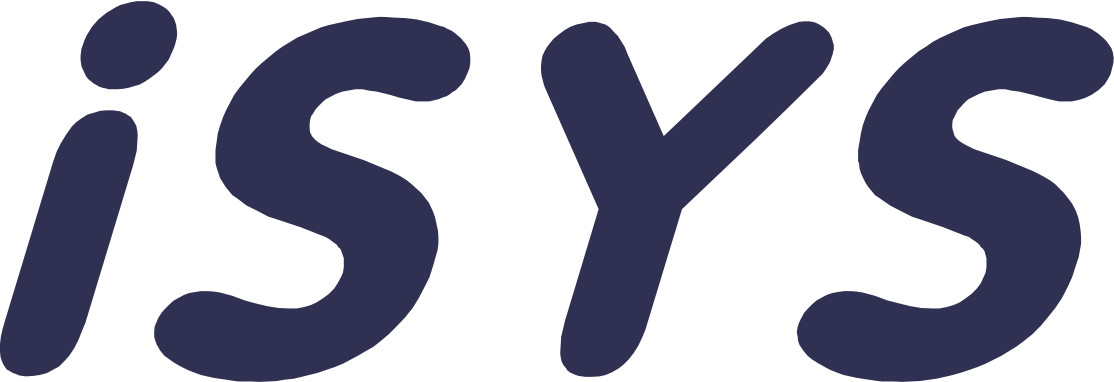Huvudfunktioner
Meny
För att starta InStock-appen på din enhet behöver du hitta ikonen för att öppna appen. Ikonen ser ut som den till höger:
Inloggning
För att komma åt InStock-appen loggar du in med din personliga fyrsiffriga PIN-kod. Detta ger dig tillgång till de viktigaste funktionerna du behöver ha tillgång till. Din personliga PIN-kod får du av InStock-superanvändaren på ditt företag. Ange PIN-koden så kommer du omedelbart till InStocks huvudmeny.
Om det finns en uppdaterad version av InStock tillgänglig för dig kommer du att bli tillfrågad om du vill uppdatera applikationen. Svara bara ja på detta och följ instruktionerna på din terminal. När uppdateringen har installerats kommer du tillbaka till skärmen där du kan ange din PIN-kod.
Huvudmeny
Menyn som visas genom att trycka på de tre punkterna i det övre högra hörnet av huvudmenyn ger åtkomst till några ytterligare menyalternativ.
Ändra lager
Om ditt företag har flera lager och du flyttar din terminal till ett annat lager måste du ändra lagerplatsen så att du alltid arbetar i rätt lager.
Skrivare
Från den här menyn kan du välja vilken skrivare som ska skriva ut olika etikettyper. Detta konfigureras i förväg och normalt finns det QR-koder i lagret för att ställa in de olika skrivare som önskas användas för de olika etiketterna.
Från huvudmenyn kan du enkelt trycka direkt till de funktioner du vill ha.
Dessutom kan du trycka på (3 punkter) vilket ger åtkomst till skrivarinställningar, skicka loggfil och logga ut.
För din information som användare visas antalet öppna transaktioner som en blå cirkel med antalet funktioner där bearbetningen av objektet inte har slutförts. Detta ger en bra och snabb indikation på vilken funktion man ska navigera till, men låter dig också utföra andra funktioner parallellt.
Så i exemplet till höger ser vi att den här användaren har en pågående godsmottagning, en plocklista som har tilldelats användaren antingen automatiskt, av någon annan eller skapats av användaren själv. Vi ser också att det finns ett antal artiklar som den här användaren ombeds att räkna.
Skicka logg
Om något uppfattas som felaktigt kommer InStock att kontakta iSYS-Support. Om du blir ombedd att skicka en logg från terminalen görs detta från menyalternativet "Skicka logg".
Logga ut
För att logga ut från appen, tryck på logga ut.
En annan användare kan sedan ta över terminalen genom att logga in igen.